Enkel og rask Android-rotguide

Etter at du har rootet Android-telefonen din, har du full systemtilgang og kan kjøre mange typer apper som krever root-tilgang.
Å tilpasse låseskjermen på Android er en effektiv måte å forbedre smarttelefonopplevelsen din ved å lage et mer personlig og funksjonelt grensesnitt. Ved å skreddersy låseskjermen til dine preferanser og behov, kan du gjøre den mer visuelt tiltalende og sikre at informasjonen og funksjonene du setter mest pris på er lett tilgjengelig. Du kan for eksempel velge et bakgrunnsbilde som gjenspeiler din personlighet, interesser eller humør, eller vise viktig informasjon som kalenderhendelser, væroppdateringer eller varsler, noe som gjør låseskjermen til et mer dynamisk og engasjerende rom.
Dessuten kan tilpasning av låseskjermen også forbedre din generelle effektivitet og brukeropplevelse. Ved å legge til eller endre snarveier på låseskjermen kan du raskt få tilgang til de mest brukte appene eller innstillingene dine uten å låse opp enheten helt. Dette sparer ikke bare tid, men lar deg også samhandle med telefonen mer sømløst i ulike situasjoner.
Slik tilpasser du låseskjermen på Android 14
Google følger tilsynelatende i Apples fotspor etter utgivelsen av iOS 16, og bringer mer dyptgående tilpasning av låseskjermen til Android 14. Ikke bare kan du endre bakgrunnen, men Android 14 introduserer også forskjellige klokkewidgets, i tillegg til muligheten til å endre snarveiene på låseskjermen.
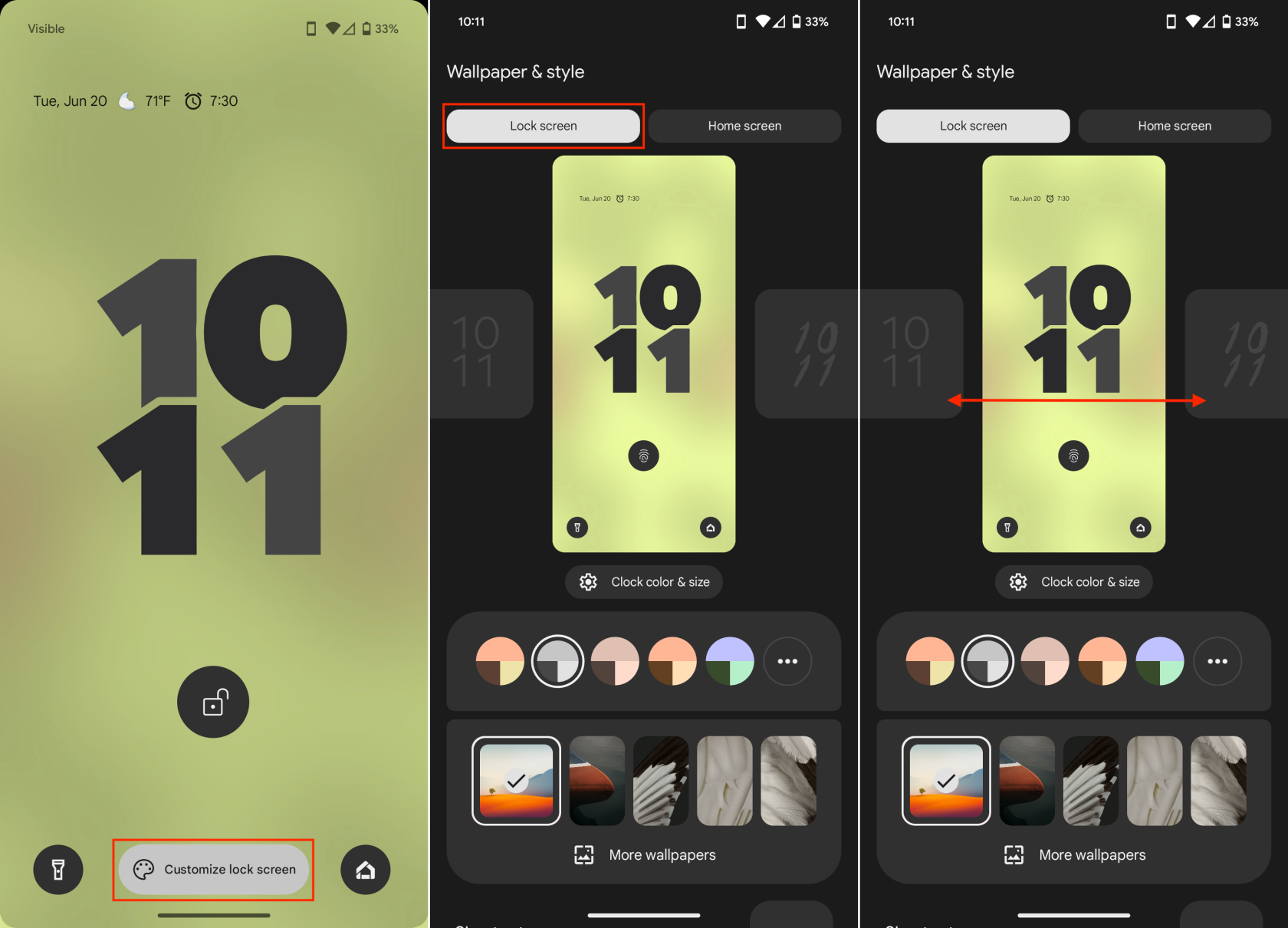

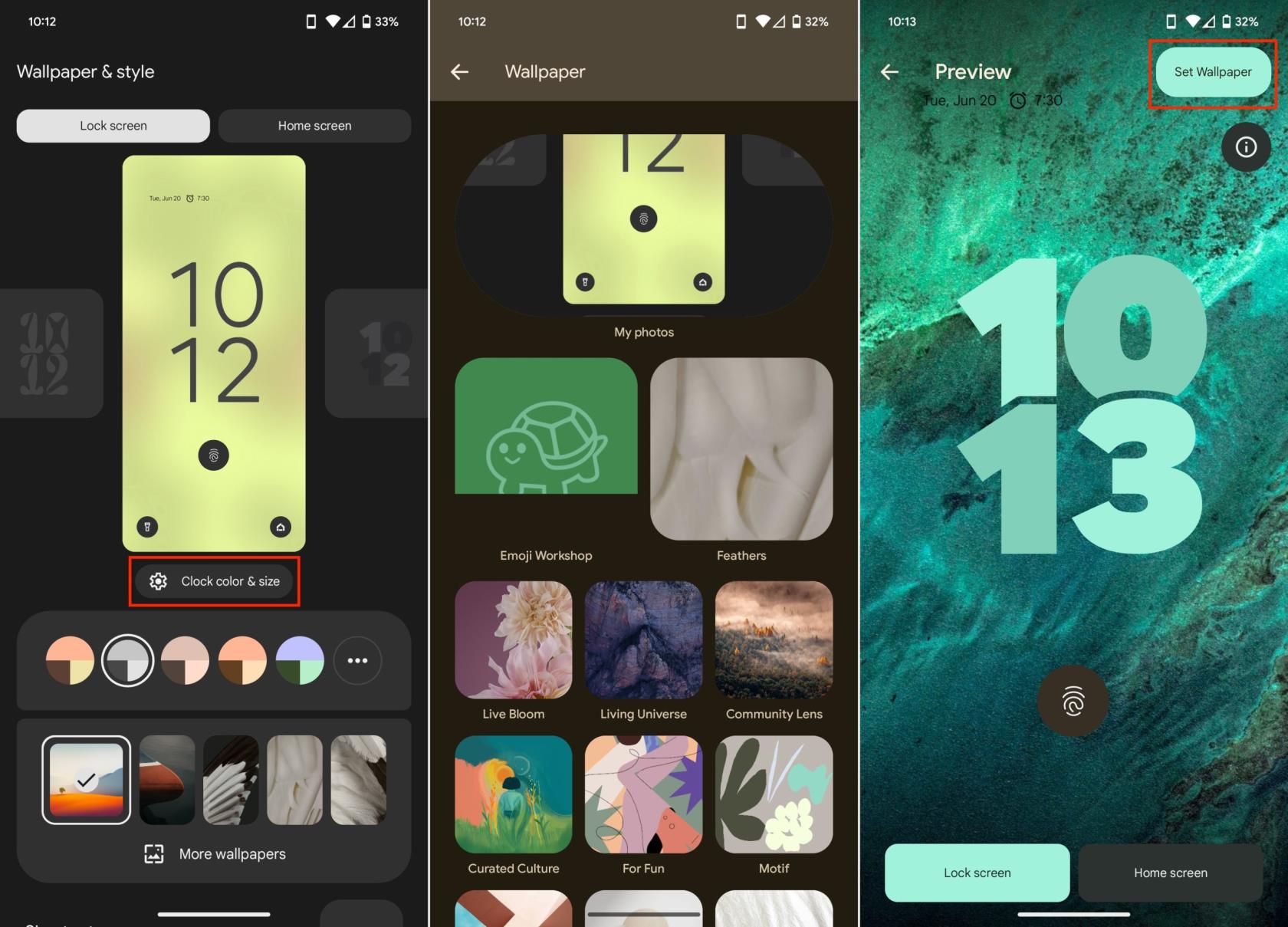
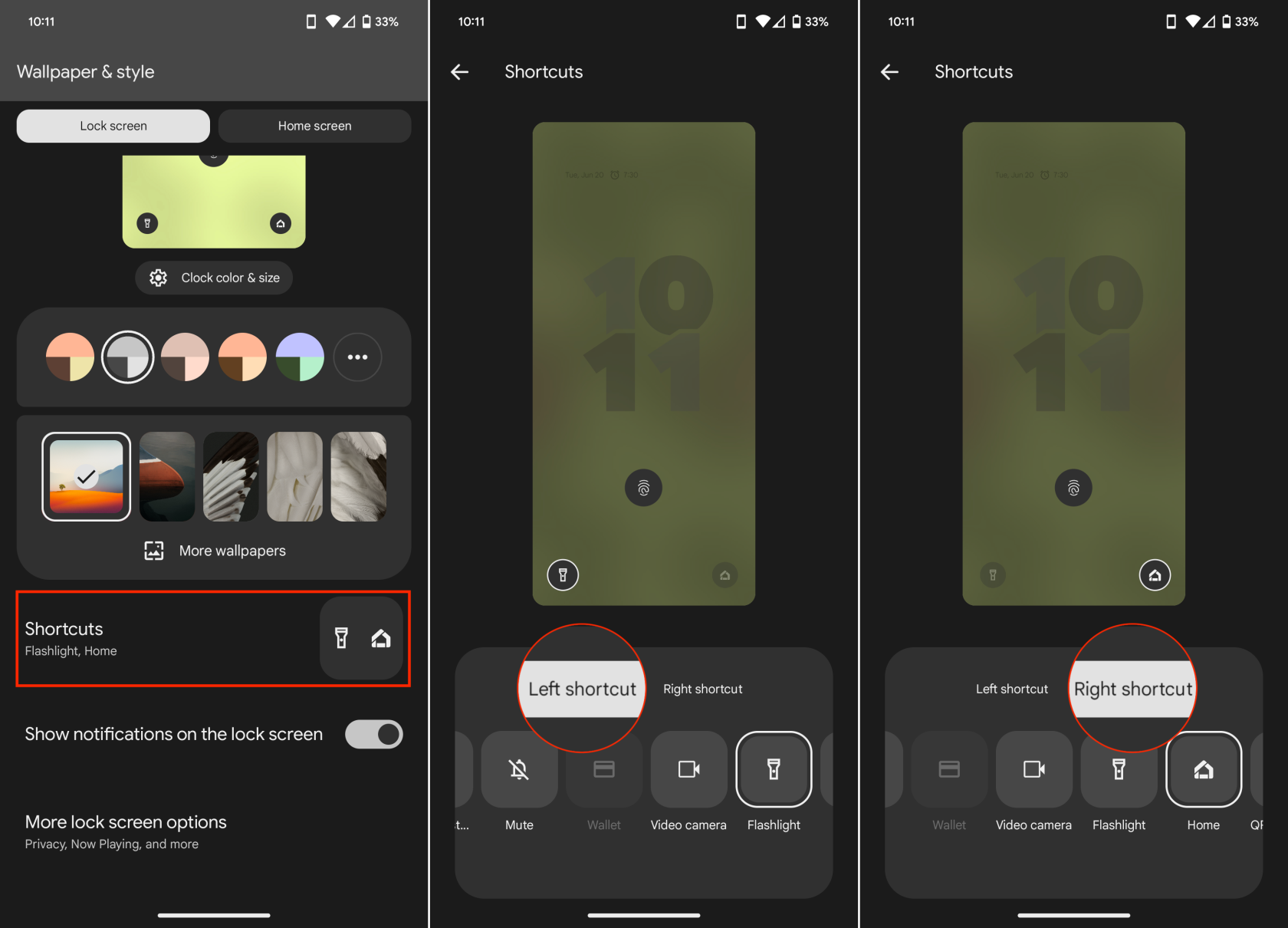
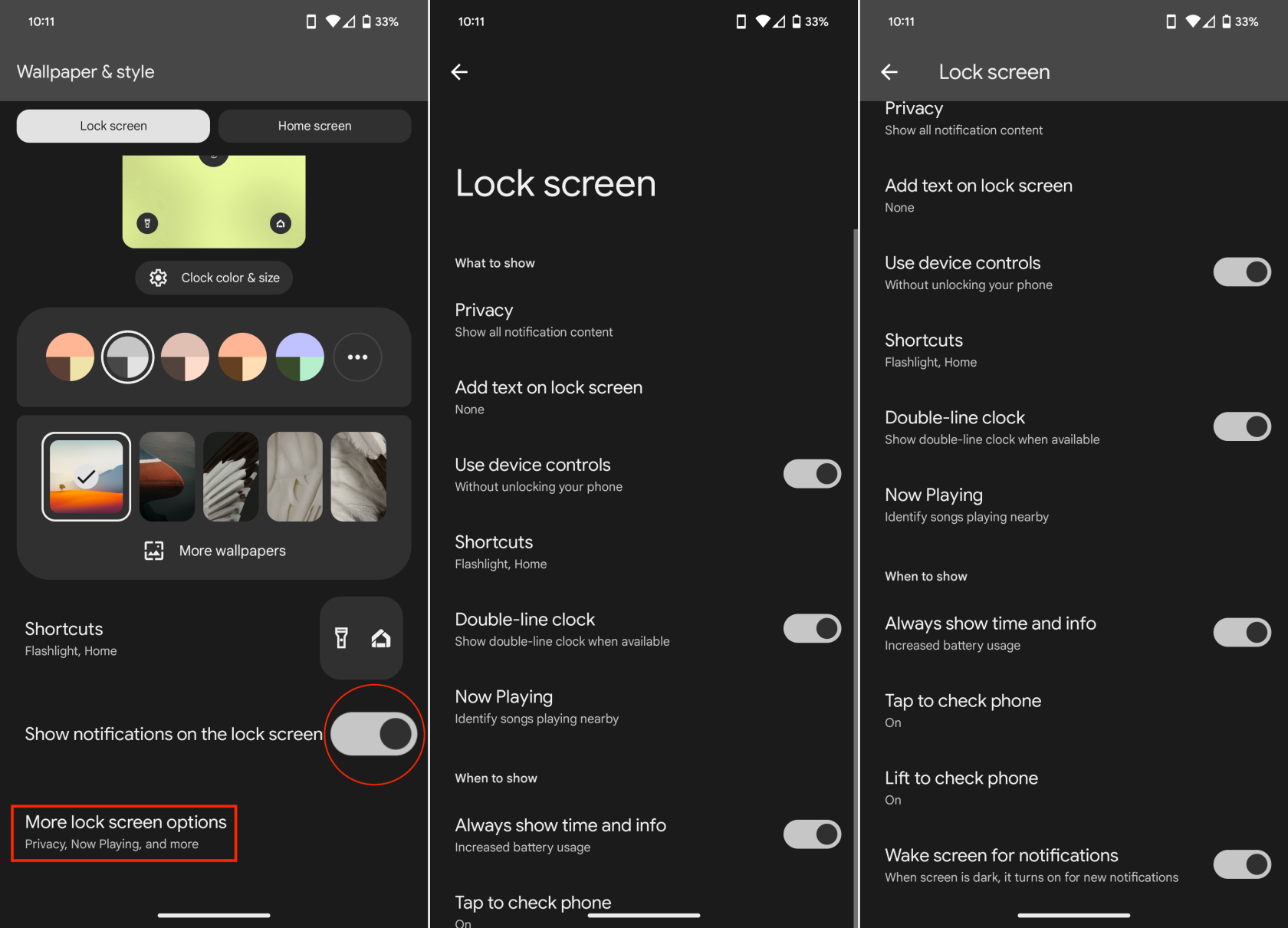
Hva annet er nytt i Android 14?
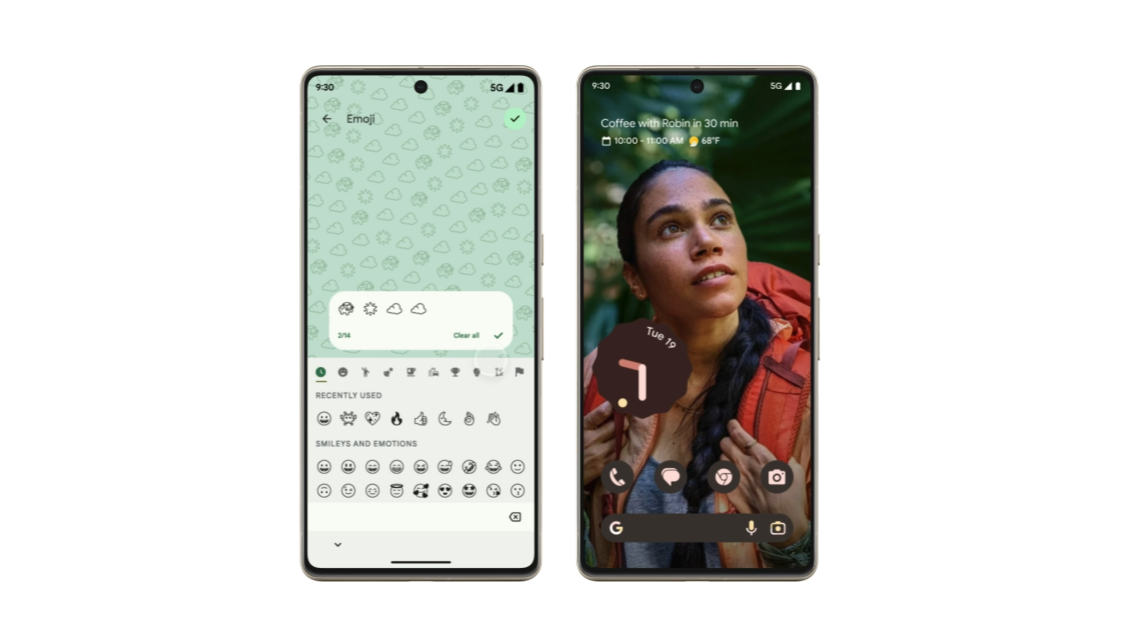
For det første har vi AI-genererte bakgrunnsbilder: Android 14 er satt til å gi brukerne muligheten til å lage sine egne bakgrunnsbilder ved å bruke Googles tekst-til-bilde-diffusjonsmodell. Denne kule funksjonen handler om å lage unike og personlige bakgrunnsbilder som perfekt matcher brukernes interesser.
Den neste store tingen er forbedret personvern for plassering. Android 14 tar et skritt fremover for å gjøre det enklere for brukere å kontrollere hvordan apper får tilgang til posisjonsdataene deres. Det er et åpent grep – brukere vil kunne se nøyaktig hvilke apper som bruker posisjonsdataene deres, og kan trekke tilbake tilgang for alle apper de føler seg ukomfortable med.
For å gå videre til de nye varslingsfunksjonene, introduserer Android 14 en rekke nye elementer på dette området. Du finner alternativer for å slå på kamerablitser og skjermblitser for innkommende varsler. I tillegg vil du kunne se hvilke apper som bruker posisjonsdataene dine for varsler og lage tilpassede varslingslyder.
Etter debut på Google I/O 2022, bygges Health Connect nå inn i Android 14. Målet med Health Connect er å synkronisere helse- og treningsverdiene dine mellom ulike apper, slik at du kan se all statistikk fra en app du velger. , i motsetning til å måtte bruke flere forskjellige apper.
Sist men ikke minst har utviklerne også noe å se frem til. Android 14 vil lansere en rekke nye funksjoner for utviklere, inkludert nye APIer for å forbedre appene deres, og nye verktøy for å hjelpe til med feilsøking.
Det er bare et øyeblikksbilde av hva som forventes å komme med Android 14. Google jobber fortsatt med den nye versjonen, så det er mulig vi vil se enda flere funksjoner lagt til før den endelige utgivelsen.
Når lanseres Android 14?
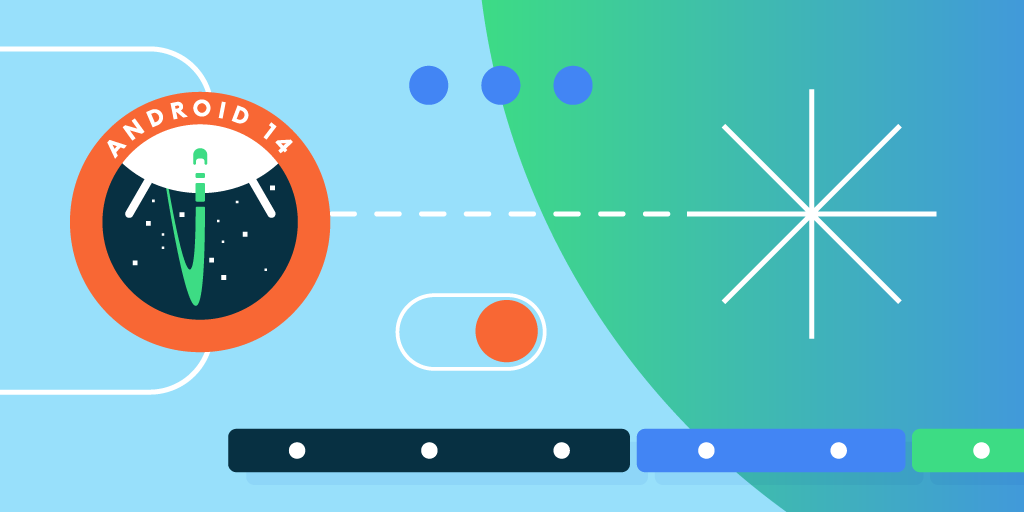
Google har ennå ikke annonsert en offisiell utgivelsesdato for Android 14. Basert på utgivelsesplanen for tidligere Android-versjoner kan vi imidlertid forvente at Android 14 blir utgitt i august 2023. Google lanserte den første Android 14-utviklerforhåndsvisningen i februar, etterfulgt av en andre forhåndsvisning av utviklere i mars. Den første offentlige betaversjonen av den nye versjonen ble deretter utgitt i april, etterfulgt av en andre offentlig beta i mai like etter at Google I/O 2023 Keynote ble avsluttet.
Selvfølgelig er det viktig å huske at mens Google gir en oversikt og stort sett har fulgt en tidsplan de siste årene, er det en sjanse for at den endelige versjonen er litt forsinket. En ny versjon av Android kan bli utsatt for forsinkelser på grunn av flere årsaker. Utviklingsprosessen for et nytt operativsystem er intrikat og kompleks, og involverer en rekke elementer som å designe nye funksjoner, forbedre eksisterende, fikse feil og sikre optimal ytelse på tvers av et stort utvalg enheter. Uforutsette tekniske utfordringer kan ofte oppstå under denne prosessen, som krever ekstra tid å løse.
Etter at du har rootet Android-telefonen din, har du full systemtilgang og kan kjøre mange typer apper som krever root-tilgang.
Knappene på Android-telefonen din er ikke bare til for å justere volumet eller vekke skjermen. Med noen få enkle justeringer kan de bli snarveier for å ta et raskt bilde, hoppe over sanger, starte apper eller til og med aktivere nødfunksjoner.
Hvis du har glemt den bærbare datamaskinen på jobb og har en viktig rapport du må sende til sjefen din, hva bør du gjøre? Bruk smarttelefonen din. Enda mer sofistikert, gjør telefonen om til en datamaskin for å gjøre det enklere å multitaske.
Android 16 har låseskjerm-widgeter som du kan endre låseskjermen slik du vil, noe som gjør låseskjermen mye mer nyttig.
Android Bilde-i-bilde-modus hjelper deg med å krympe videoen og se den i bilde-i-bilde-modus, slik at du kan se videoen i et annet grensesnitt, slik at du kan gjøre andre ting.
Det blir enkelt å redigere videoer på Android takket være de beste videoredigeringsappene og -programvarene vi lister opp i denne artikkelen. Sørg for at du har vakre, magiske og stilige bilder du kan dele med venner på Facebook eller Instagram.
Android Debug Bridge (ADB) er et kraftig og allsidig verktøy som lar deg gjøre mange ting, som å finne logger, installere og avinstallere apper, overføre filer, rote og flashe tilpassede ROM-er og lage sikkerhetskopier av enheter.
Med autoklikk-applikasjoner trenger du ikke å gjøre mye når du spiller spill, bruker apper eller bruker oppgaver som er tilgjengelige på enheten.
Selv om det ikke finnes noen magisk løsning, kan små endringer i hvordan du lader, bruker og oppbevarer enheten din utgjøre en stor forskjell i å redusere batterislitasjen.
Telefonen mange elsker akkurat nå er OnePlus 13, fordi den i tillegg til overlegen maskinvare også har en funksjon som har eksistert i flere tiår: infrarødsensoren (IR Blaster).







